Иногда, когда вы пытаетесь проверить связь с веб-сайтом, обновить систему или выполнить какую-либо задачу, требующую активного подключения к Интернету, вы можете получить сообщение об ошибке “temporary failure in name resolution” на вашем терминале.
Например, когда вы пытаетесь проверить связь с веб-сайтом, вы можете столкнуться с указанной ошибкой:
ping itisgood.ru ping: itisgood.ru: Temporary failure in name resolution
Обычно это ошибка разрешения имен, которая показывает, что ваш DNS-сервер не может преобразовать доменные имена в соответствующие IP-адреса.
Это может стать серьезной проблемой, поскольку вы не сможете обновлять или даже устанавливать какие-либо программные пакеты в вашей системе Linux.
В этой статье мы рассмотрим некоторые из причин ошибки «temporary failure in name resolution» и решения этой проблемы.
1. Отсутствующий или неправильно настроенный файл resolv.conf
Файл /etc/resolv.conf – это файл конфигурации резолвера в системах Linux.
Он содержит записи DNS, которые помогают вашей системе Linux преобразовывать доменные имена в IP-адреса.
Если этот файл отсутствует или существует, но ошибка разрешения имени все еще возникает, создайте его и добавьте общедоступный DNS-сервер Google, как показано далее:
nameserver 8.8.8.8
Сохраните изменения и перезапустите службу systemd-resolved, как показано.
$ sudo systemctl restart systemd-resolved.service
Также целесообразно проверить состояние резолвера и убедиться, что он активен и работает должным образом:
$ sudo systemctl status systemd-resolved.service
Затем попробуйте проверить связь с любым веб-сайтом, и проблема должна быть решена.
ping google.com
2. Ограничения межсетевого экрана
Если первое решение вам не помогло, значит ограничения брандмауэра могут помешать вам успешно выполнять DNS-запросы.
Проверьте свой брандмауэр и убедитесь, что порт 53 (используется для DNS ) и порт 43 (используется для поиска whois) открыты.
Если порты заблокированы, откройте их следующим образом:
Для брандмауэра UFW (Ubuntu / Debian и Mint)
Чтобы открыть порты 53 и 43 на брандмауэре UFW, выполните следующие команды:
$ sudo ufw allow 53/tcp $ sudo ufw allow 43/tcp $ sudo ufw reload
Для firewalld (RHEL / CentOS / Fedora)
$ sudo firewall-cmd --add-port=53/tcp --permanent $ sudo firewall-cmd --add-port=43/tcp --permanent $ sudo firewall-cmd --reload
Мы надеемся, что теперь у вас есть представление об ошибке “temporary failure in name resolution” и о том, как ее исправить, выполнив несколько простых шагов.
Как всегда, мы будем благодарны за ваши отзывы и комментарии.
Introduction
The «Temporary failure in name resolution» error occurs when the system cannot translate a website name into an IP address. While the error sometimes appears due to a lost internet connection, there are multiple reasons why it may show up on your system.
This tutorial will guide you through troubleshooting and fixing the «Temporary failure in name resolution» error.
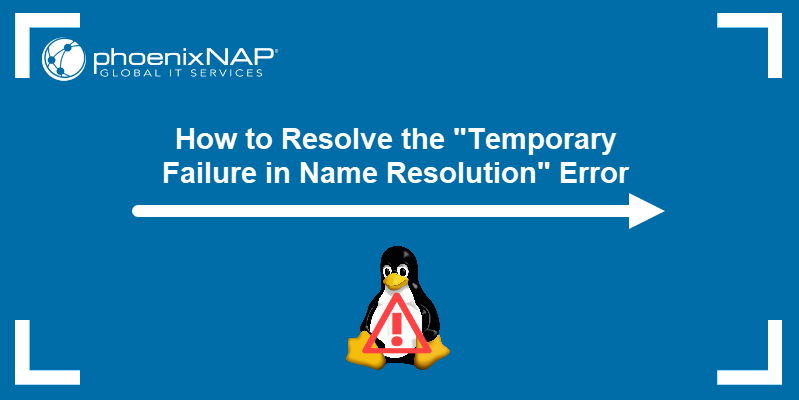
Prerequisites
- Sudo or root privileges
- A working internet connection
The error appears when a user attempts to communicate with a website using a command such as ping:
ping phoenixnap.comThe system cannot communicate with the DNS server and returns the error.

The most common cause of this error are the resolv.conf network configuration file and a misconfigured firewall. The steps to fix the error in both cases are given below.
Method 1: Badly Configured resolv.conf File
resolv.conf is a file for configuring DNS servers on Linux systems.
To start, open the file in a text editor such as nano.
sudo nano /etc/resolv.confMake sure the resolv.conf file contains at least one nameserver. The lines listing nameservers should look like this:
nameserver 8.8.8.8If you do not have a nameserver listed in the file, add at least one. 8.8.8.8 and 8.8.4.4 are the popular nameservers owned by Google, but you can add any functional DNS server to this list.
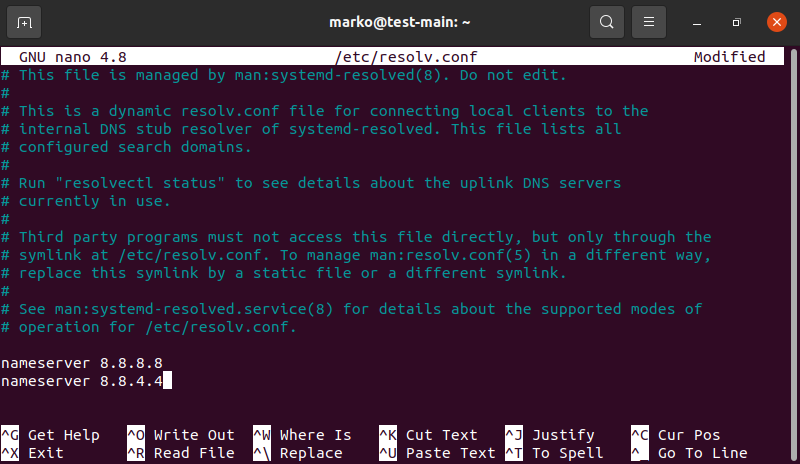
Save the file and exit.
Then, restart the DNS resolver service.
sudo systemctl restart systemd-resolved.serviceIf successful, the command above returns no output. Test that your new nameservers are correctly configured by pinging a website:
ping phoenixnap.comIf you see the ping command transmitting and receiving data, your DNS server is working properly.
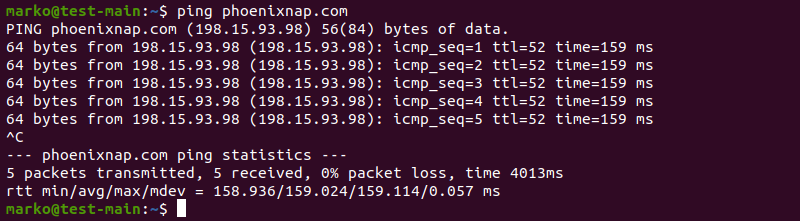
Misconfigured Permissions
If your resolv.conf file contains valid DNS servers, but the error persists, it may be due to misconfigured file permissions. Change ownership of the file to the root user with the following command:
sudo chown root:root /etc/resolv.confModify the user permissions to allow everybody on the system to read the file:
sudo chmod 644 /etc/resolv.confPing a website again.
ping phoenixnap.comIf wrong file permissions caused the error, the commands above successfully resolve it.
Method 2: Firewall Restrictions
Another reason for the «Temporary failure in name resolution» error may be a firewall blocking one or both of the following ports:
- port 43, used for whois lookup
- port 53, used for domain name resolution
Open the ports in UFW Firewall
Type the following command to allow traffic on port 43 using UFW firewall:
sudo ufw allow 43/tcpUFW confirms the rule is successfully updated.

Repeat the command for port 53.
sudo ufw allow 53/tcpReload UFW with the following command:
sudo ufw reloadThe output confirms the operation was successful.

Open the ports in firewalld
Some Linux distributions such as CentOS use firewalld as their default firewall. The syntax to open port 43 in firewalld is:
sudo firewall-cmd --add-port=43/tcp --permanentfirewalld outputs the word success.

Repeat the command for port 53.
sudo firewall-cmd --add-port=53/tcp --permanent
Reload the firewall.
sudo firewall-cmd --reload

Test the connection by pinging a website.
ping phoenixnap.comConclusion
This article provided ways to troubleshoot and fix the «Temporary failure in name resolution» error on Linux. To learn more about diagnosing DNS-related problems, read How to Use Linux dig Command.
A temporary failure in name resolution is a common issue that Linux users may encounter when their system cannot resolve a hostname to an IP address. This problem can occur due to various reasons, such as network connectivity issues, DNS configuration problems, or issues with the local hosts file. In this article, we will discuss several steps you can take to troubleshoot and resolve this issue on your Linux system.
1. Check your internet connection
Before diving into the technical aspects of resolving the issue, it is crucial to ensure that your system is connected to the internet and that the network is functioning properly. Verify your system’s network connection by attempting to access a website or using the ping command to check the connectivity to a known IP address or domain.
Try to ping an IP address eg: 8.8.8.8 and see the results:
ping 8.8.8.8 -c 4
If the ping is successful, that means internet is working properly on your system.
2. Verify DNS settings
The first step in troubleshooting temporary failure in name resolution is to verify your system’s DNS settings. The /etc/resolv.conf file contains the DNS server IP addresses, which are usually provided by your Internet Service Provider (ISP) or network administrator. This is the most common error we encouding for this error.
To view the contents of the /etc/resolv.conf file, run the following command:
cat /etc/resolv.conf
If the file is empty or does not contain valid DNS server IP addresses, you can add them manually. To edit the file, run:
sudo nano /etc/resolv.conf
Add the following lines with the appropriate DNS server IP addresses, such as Google’s public DNS servers:
|
nameserver 8.8.8.8 nameserver 8.8.4.4 |
Save and exit the file using Ctrl+X, then Y, and finally Enter.
3. Check the local hosts file
The /etc/hosts file contains hostname and IP address mappings for your local system. Ensure that this file has the correct entries for your system’s hostname and IP address. You can view the file using:
cat /etc/hosts
If the file is incorrect or missing entries, edit it using:
sudo nano /etc/hosts
Add or correct entries as needed, following this format:
|
127.0.0.1 localhost 192.168.1.100 local.example.com <your—system—ip> <your—hostname> |
Save and exit the file.
4. Restart the network service
After making changes to the DNS or hosts files, you need to restart the networking service to apply the changes. Run one of the following commands, depending on your Linux distribution:
sudo systemctl restart networking
or
sudo /etc/init.d/networking restart
5. Clear the DNS cache
If your system uses a DNS caching service like nscd or dnsmasq, you should clear the cache to ensure that the latest DNS information is used. Run the appropriate command to restart the service:
sudo systemctl restart nscd
For dnsmasq:
sudo systemctl restart dnsmasq
6. Test the name resolution
After completing the above steps, test the name resolution using the ping, host, or nslookup commands:
ping example.com
host example.com
nslookup example.com
If the issue persists after following these steps, you may need to consult your network administrator or ISP for further assistance.
Conclusion
Resolving a temporary failure in name resolution on Linux systems involves checking network connectivity, verifying DNS settings, inspecting the local hosts file, restarting network services, and clearing the DNS cache. By following the steps outlined in this article, you should be able to troubleshoot and resolve most cases of temporary failure in name resolution. However, if the issue persists, it is essential to seek help from your network administrator or ISP, as there may be underlying problems with the network infrastructure or configuration that need to be addressed.
In some cases, the issue may also be related to firewall settings or security software on your system that is blocking DNS requests. Make sure to check your firewall rules and security software settings to ensure that they are not interfering with your system’s ability to resolve hostnames.
Furthermore, it is important to keep your system updated and ensure that all packages, including DNS-related tools and services, are up to date. Regularly updating your system can help prevent issues related to outdated or incompatible software components.
By following these steps and maintaining a healthy system, you can minimize the occurrence of temporary failures in name resolution and ensure smooth operation of your Linux system on the network.
I’ve faced the exactly same problem but I’ve fixed it with another approache.
Using Ubuntu 18.04, first disable systemd-resolved service.
sudo systemctl disable systemd-resolved.service
Stop the service
sudo systemctl stop systemd-resolved.service
Then, remove the link to /run/systemd/resolve/stub-resolv.conf in /etc/resolv.conf
sudo rm /etc/resolv.conf
Add a manually created resolv.conf in /etc/
sudo vim /etc/resolv.conf
Add your prefered DNS server there
nameserver 208.67.222.222
I’ve tested this with success.
Содержание
- Как решить проблему «Временный сбой в разрешении имен»
- 1. Отсутствующий или неправильно настроенный файл resolv.conf
- 2. Ограничения брандмауэра
- 🛠️ Как решить ошибку «Temporary failure in name resolution»
- 1. Отсутствующий или неправильно настроенный файл resolv.conf
- 2. Ограничения межсетевого экрана
- Для брандмауэра UFW (Ubuntu / Debian и Mint)
- Ubuntu Server 18.04 Временный сбой в разрешении имен
- 3 ответа
- Ubuntu Server 18.04 Временный сбой в разрешении имен
- 3 ответа
- Wicd или проблемы с DNS
Как решить проблему «Временный сбой в разрешении имен»
Иногда, когда вы пытаетесь проверить связь с веб-сайтом, обновить систему или выполнить любую задачу, требующую активного подключения к Интернету, вы можете получить сообщение об ошибке «временный сбой в разрешении имен» на вашем терминале.
Например, когда вы пытаетесь проверить связь с веб-сайтом, вы можете столкнуться с показанной ошибкой:
Обычно это ошибка разрешения имен, которая показывает, что ваш DNS-сервер не может преобразовать доменные имена в соответствующие IP-адреса. Это может стать серьезной проблемой, поскольку вы не сможете обновлять, обновлять или даже устанавливать какие-либо программные пакеты в вашей системе Linux.
В этой статье мы рассмотрим некоторые причины ошибки «временный сбой при разрешении имен» и решения этой проблемы.
1. Отсутствующий или неправильно настроенный файл resolv.conf
Если этот файл отсутствует или существует, но ошибка разрешения имени все еще возникает, создайте его и добавьте общедоступный DNS-сервер Google, как показано
Сохраните изменения и перезапустите службу systemd-resolved, как показано.
Также разумно проверить состояние преобразователя и убедиться, что он активен и работает должным образом:
Затем попробуйте проверить связь с любым веб-сайтом, и проблема должна быть решена.
2. Ограничения брандмауэра
Чтобы открыть порты 53 и 43 на брандмауэре UFW, выполните следующие команды:
Для систем на основе Redhat, таких как CentOS, выполните следующие команды:
Мы надеемся, что теперь у вас есть представление об ошибке «временный сбой при разрешении имен» и о том, как ее исправить, выполнив несколько простых шагов. Как всегда, мы будем благодарны за ваши отзывы.
Источник

Иногда, когда вы пытаетесь проверить связь с веб-сайтом, обновить систему или выполнить какую-либо задачу, требующую активного подключения к Интернету, вы можете получить сообщение об ошибке “temporary failure in name resolution” на вашем терминале.
Например, когда вы пытаетесь проверить связь с веб-сайтом, вы можете столкнуться с указанной ошибкой:
Обычно это ошибка разрешения имен, которая показывает, что ваш DNS-сервер не может преобразовать доменные имена в соответствующие IP-адреса.
Это может стать серьезной проблемой, поскольку вы не сможете обновлять или даже устанавливать какие-либо программные пакеты в вашей системе Linux.
В этой статье мы рассмотрим некоторые из причин ошибки «temporary failure in name resolution» и решения этой проблемы.
1. Отсутствующий или неправильно настроенный файл resolv.conf
Файл /etc/resolv.conf – это файл конфигурации резолвера в системах Linux.
Он содержит записи DNS, которые помогают вашей системе Linux преобразовывать доменные имена в IP-адреса.
Если этот файл отсутствует или существует, но ошибка разрешения имени все еще возникает, создайте его и добавьте общедоступный DNS-сервер Google, как показано далее:
Сохраните изменения и перезапустите службу systemd-resolved, как показано.
2. Ограничения межсетевого экрана
Если первое решение вам не помогло, значит ограничения брандмауэра могут помешать вам успешно выполнять DNS-запросы.
Проверьте свой брандмауэр и убедитесь, что порт 53 (используется для DNS ) и порт 43 (используется для поиска whois) открыты.
Если порты заблокированы, откройте их следующим образом:
Для брандмауэра UFW (Ubuntu / Debian и Mint)
Чтобы открыть порты 53 и 43 на брандмауэре UFW, выполните следующие команды:
Источник
Ubuntu Server 18.04 Временный сбой в разрешении имен
Я только что установил Ubuntu Server 18.04 и настроил SSH, чтобы я мог продолжить настройку через свой рабочий стол, но у меня возникли некоторые проблемы, которые я не могу решить.
но постоянно получал ошибки:
Временная ошибка при разрешении archive.ubuntu.com
Я проверил, было ли у меня интернет-соединение нормально, запустив
и я получил ответ, все хорошо там.
Я подозревал, что, возможно, мой DNS не был настроен правильно, поэтому я попытался
Временный сбой в разрешении имен
Итак, я решил, что это на самом деле какая-то проблема DNS, но все «ответы», которые я пробовал, не сработали для меня.
Я пробовал редактировать /etc/resolv.conf без удачи, как представляется, символическая ссылка.
Я нашел ответ, который работает, только если я запускаю из-под root, то есть:
Но он дает указание отменить изменения впоследствии:
Если я это сделаю, я снова потеряю связь.
3 ответа
В Ubuntu Server 18-04 с установленными xorg lightdm lightdm-gtk-greeter и xfce4 GUI при загрузке системы единственный способ, с помощью которого я понял, чтобы запустить проводную сеть, это:
отлично работает, однако, это должно быть сделано вручную после каждой загрузки и после каждого отключения / повторного подключения к сети, так что это работает, но это ручное решение, а не постоянное решение;
чтобы запустить беспроводную сеть автоматически, просто:
вам, вероятно, придется перезагрузиться; тогда вы сможете использовать значок беспроводной сети, который появляется в области уведомлений на панели управления (убедитесь, что область уведомлений добавлена на панель), чтобы выбрать беспроводную сеть; после этого он автоматически восстановит соединение;
однако для автоматического восстановления проводной сети я попытался установить avahi-daemon и avahi-autoipd, но, видимо, это не помогает; даже попробовал
в основном, если вы устанавливаете дистрибутив, такой как рабочий стол Xubuntu, устанавливается соответствующий инструмент (ы)/daemon/config, и сеть обнаруживается автоматически, когда он подключен без какой-либо пользовательской конфигурации; было бы неплохо узнать, какой инструмент /daemon/config/setting это делает.
Источник
Ubuntu Server 18.04 Временный сбой в разрешении имен
Я только что установил Ubuntu Server 18.04 и настроил SSH, чтобы я мог продолжить настройку через свой рабочий стол, но у меня возникли некоторые проблемы, которые я, похоже, не могу решить.
Я пытался запустить
, но постоянно получал ошибки:
Временная ошибка при разрешении archive.ubuntu.com
Я проверил, в порядке ли мое интернет-соединение, запустив
и получил ответ, все в порядке.
Я подозревал, что, возможно, мой DNS не был настроен правильно, поэтому я попытался
Временный сбой в разрешении имени
Хорошо, поэтому я решил, что это на самом деле какая-то проблема DNS, но все «ответы», которые я пробовал, не сработали для меня.
Я попытался отредактировать /etc/resolv.conf без удачи, так как он выглядит как символическая ссылка.
Я нашел здесь ответ, который работает, только если я запускаю из-под root, то есть:
Но он дает указание отменить изменения впоследствии:
Если я это сделаю тем не менее, я снова теряю связь.
3 ответа
В Ubuntu Server 18-04 с установленными xorg lightdm lightdm-gtk-greeter и xfce4 GUI при загрузке системы единственный способ, с помощью которого я понял, чтобы запустить проводную сеть, это:
прекрасно работает, однако, это должно быть сделано вручную после каждой загрузки и после каждого отключения / повторного подключения к сети, так что это работает, но это ручное решение, а не постоянное решение;
чтобы получить беспроводной сеть собирается автоматически, просто:
вам, вероятно, придется перезагрузиться; тогда вы сможете использовать значок беспроводной сети, который появляется в области уведомлений на панели управления (убедитесь, что область уведомлений добавлена на панель), чтобы выбрать беспроводную сеть; после этого он будет автоматически подключаться;
однако для автоматического восстановления проводной сети я попытался установить avahi-daemon и avahi-autoipd, но, очевидно, это не помогает; даже пытался:
в основном, если вы устанавливаете дистрибутив, такой как рабочий стол Xubuntu, устанавливается соответствующий инструмент (ы) / daemon / config, и сеть обнаруживается автоматически, когда он подключен без какого-либо пользователя. конфигурации; было бы неплохо узнать, какой инструмент / daemon / config / setting это делает.
Источник
Wicd или проблемы с DNS
Обновил gentoo. Ранее проблем не было. Теперь установлен wicd 1.7.3. Ping 8.8.8.8 проходит нормально. Однако Интернета по факту нет. Ping www.linux.org.ru пишет «unknown host», с остальными так же. IPшник и все остальное получаю по DHCP. traceroute www.linux.org.ru выдает:
www.linux.org.ru: Временный сбой в разрешении имен
Cannot handle «host» cmdline arg ‘www.linux.org.ru’ on position 1 (argc 1)
Думал проблема в роутере, но после его замены ситуация осталась на месте. Другие устройства ходят нормально. На роутер по IPшнику прохожу спокойно. Пробовал откатываться назад и ставить предыдущую версию wicd, но доступ в Интернет то появляется по непонятным причинам после пересборки wicd, то полностью пропадает вновь.
resolv.conf должен быть пустым при нормальной работе wicd? Он у меня пустой и wicd его постоянно сбрасывает.
Перезапуск демона не помогает.


Ping 8.8.8.8 проходит нормально. Однако Интернета по факту нет. Ping www.linux.org.ru пишет «unknown host», с остальными так же
это значит, что интернет по факту есть, но не работает DNS
resolv.conf должен быть пустым при нормальной работе wicd?
нет, не должен. пропиши там nameserver 8.8.8.8 в кач-ве workaround, а потом покопайся в настройках wicd, чтобы он обновлял resolv.conf сам

Прописал «nameserver 8.8.8.8», но ситуация та же.


какой dhcp клиент используется? wicd сам не является dhcp, он использует системный, это может быть dhclient или dhcpcd
Источник
- Печать
Страницы: [1] 2 Все Вниз
Тема: Ping «временный сбой в разрешении имен» (Прочитано 26694 раз)
0 Пользователей и 2 Гостей просматривают эту тему.

eyakubovskiy
Доброго дня.
Ubuntu 19.04.
После перехода c 18.10 перестали резолвиться имена ПК в ЛВС.
ping: k53e: Временный сбой в разрешении имен
Помогите пожалуйста.
Пробовал искать на форуме — не нашел.
Пробовал добавлять ДНС роутера (192.168.1.1) в /etc/resolv.conf но он перезатирается автоматически.
/etc/resolv.conf
nameserver 127.0.0.53
options edns0
search auto
Как понял файл вроде генерируется с участием systemd в зависимости от чего-то, но не смог разобраться.
Пинг по IP проходит нормально.
Помогите пожалуйста. Заранее спасибо!
Ищущий да обрящет. Имеющий уши да услышит. Зрячий да увидит. Имеющий ум да уразумеет

ALiEN175
systemctl status systemd-resolved?
ASUS P5K-C :: Intel Xeon E5450 @ 3.00GHz :: 8 GB DDR2 :: Radeon R7 260X :: XFCE
ACER 5750G :: Intel Core i5-2450M @ 2.50GHz :: 6 GB DDR3 :: GeForce GT 630M :: XFCE

eyakubovskiy
Вывод
Хм… «Using degraded feature set (UDP) for DNS server 192.168.1.1.» Что-то не то… Может роутер виноват? Да вроде как выдает 192.168.1.1 как DNS если в GUI посмотреть. Перезагрузка роутера не помогла 
/run/systemd/resolve/
resolve.conf
nameserver 192.168.1.1
search auto
stub-resolv.conf
nameserver 127.0.0.53
options edns0
search auto
/run/NetworkManager
no-stub-resolv.conf
search auto
nameserver 192.168.1.1
/etc/systemd
resolved.conf
[Resolve]
DNS=192.168.1.1
#FallbackDNS=
#Domains=
LLMNR=no
#MulticastDNS=no
DNSSEC=no
#DNSOverTLS=no
Cache=yes
DNSStubListener=yes
#ReadEtcHosts=yes
« Последнее редактирование: 03 Мая 2019, 22:49:02 от eyakubovskiy »
Ищущий да обрящет. Имеющий уши да услышит. Зрячий да увидит. Имеющий ум да уразумеет

AnrDaemon
Возможно, роутер либо ДНС сервер, на который роутер смотрит, тупит не по-детски.
Хотите получить помощь? Потрудитесь представить запрошенную информацию в полном объёме.
Прежде чем [Отправить], нажми [Просмотр] и прочти собственное сообщение. Сам-то понял, что написал?…

eyakubovskiy
либо ДНС сервер, на который роутер смотрит, тупит не по-детски
Ну пингую то ПК в локальной сети — по идее не должен задействоваться ДНС провайдера. Погуглю, может, что найду…
« Последнее редактирование: 04 Мая 2019, 10:32:37 от eyakubovskiy »
Ищущий да обрящет. Имеющий уши да услышит. Зрячий да увидит. Имеющий ум да уразумеет

AnrDaemon
По идее надо смотреть настройки роутера (как минимум статус и список используемых ДНС), и проверять работу тех самых ДНС.
А там уже делать глубокомысленные умозаключения.
Хотите получить помощь? Потрудитесь представить запрошенную информацию в полном объёме.
Прежде чем [Отправить], нажми [Просмотр] и прочти собственное сообщение. Сам-то понял, что написал?…

eyakubovskiy
По идее роутер получает ДНС автоматом, но посмотрю.
Что интересно — пинг из винды в сторону Ubuntu проходит нормально.
Ищущий да обрящет. Имеющий уши да услышит. Зрячий да увидит. Имеющий ум да уразумеет

AnrDaemon
Я что-то говорил про то, как именно он получает ДНС?
Вы вообще голову включаете, когда ответы читаете?
Хотите получить помощь? Потрудитесь представить запрошенную информацию в полном объёме.
Прежде чем [Отправить], нажми [Просмотр] и прочти собственное сообщение. Сам-то понял, что написал?…

eyakubovskiy
Что имели в виду под «проверять работу тех самых ДНС»?
Я посмотрел настройки на роутере. Получены две пары ДНС. Одна для проводного соединения, другая для L2TP.
Для проводного 194.186.70.218 и 194.186.70.222.
L2TP 194.186.70.210 и 194.186.70.214.
Все 4 адреса доступны и пингуются.
Удивляет немного, что выданы две разные пары, а не одна. Хотя это может и нормально, т.к. по сути два соединения и маршрутизация и разименовывание могут быть разными.
Пользователь добавил сообщение 04 Мая 2019, 11:35:30:
Начал гуглить… В системе стоит пакет bind9-host. Но написано, что он deprecated.
DNS lookup utility (deprecated)
This package provides /usr/bin/host, a simple utility (bundled with the
BIND 9.X sources) which can be used for converting domain names to IP
addresses and the reverse.This utility is deprecated, use dig or delv from the dnsutils package.
Я себе как-то LAMP разворачивал. Может с ним поставился. Есть подозрение, что он может портить жизнь.
« Последнее редактирование: 04 Мая 2019, 11:36:06 от eyakubovskiy »
Ищущий да обрящет. Имеющий уши да услышит. Зрячий да увидит. Имеющий ум да уразумеет

AnrDaemon
Это ненормально. Проверьте, что все 4 одинаково разрешают имена и внутренней и внешней сети.
Если нет, пишите в саппорт.
Пользователь добавил сообщение 04 Мая 2019, 11:48:46:
Я себе как-то LAMP разворачивал. Может с ним поставился. Есть подозрение, что он может портить жизнь.
Нет.
Хотите получить помощь? Потрудитесь представить запрошенную информацию в полном объёме.
Прежде чем [Отправить], нажми [Просмотр] и прочти собственное сообщение. Сам-то понял, что написал?…

eyakubovskiy
Решил посмотреть, какой ДНС сервер использует машина и несколько удивился…
evgeniy@evgeniy-desktop:~$ nslookup ya.ru
Server: 127.0.0.53
Address: 127.0.0.53#53Non-authoritative answer:
Name: ya.ru
Address: 87.250.250.242
Name: ya.ru
Address: 2a02:6b8::2:242
evgeniy@evgeniy-desktop:~$ nslookup 127.0.0.53
53.0.0.127.in-addr.arpa name = localhost.Authoritative answers can be found from:
/etc/hosts
127.0.0.1 localhost
127.0.1.1 evgeniy-All-Series
127.0.0.1 test1.site# The following lines are desirable for IPv6 capable hosts
::1 ip6-localhost ip6-loopback
fe00::0 ip6-localnet
ff00::0 ip6-mcastprefix
ff02::1 ip6-allnodes
ff02::2 ip6-allrouters
Т.е. в качестве ДНС-сервера машина использует какой-то локальный сервер. Неудивительно, что других локальных машин не видит.
При этом не ясно, что это за локальный сервер такой, если я ничего подобного не ставил. (разве, что LAMP и VirtualBox).
При этом этот DNS-сервер разрешает интернет имена, но не локальной сети.
Пользователь добавил сообщение 04 Мая 2019, 13:17:06:
sudo netstat -tpln
Proto Recv-Q Send-Q Local Address Foreign Address State PID/Program name
tcp 0 0 127.0.0.53:53 0.0.0.0:* LISTEN 792/systemd-resolve
Это локально кэширующий резолвер. Попробую сейчас проверить все ли с ним в порядке.
Пользователь добавил сообщение 04 Мая 2019, 13:28:42:
Заработало после прописывания
/etc/systemd/resolved.conf
LLMNR=yes
Как было указано на одном сайте «Этот протокол позволяет узлам в одной сети (широковещательном домене) обращаться друг к другу по имени хоста, не прибегая к услугам DNS вообще.».
Ошибка «Using degraded feature set (UDP) for DNS server 192.168.1.1.» сохраняется. Попробую еще пошаманить. Все же общение должно идти через шлюз, а не широковещательные пакеты
« Последнее редактирование: 04 Мая 2019, 13:28:42 от eyakubovskiy »
Ищущий да обрящет. Имеющий уши да услышит. Зрячий да увидит. Имеющий ум да уразумеет

AnrDaemon
127.0.0.53 это как раз и есть systemd-resolved
Это нормально.
LLMNR так же не должно влиять, если только у вас в сети не используется зарезервированый суффикс .local
Хотите получить помощь? Потрудитесь представить запрошенную информацию в полном объёме.
Прежде чем [Отправить], нажми [Просмотр] и прочти собственное сообщение. Сам-то понял, что написал?…

eyakubovskiy
LLMNR так же не должно влиять
Но повлияло. С прописаным параметром разыменовывает машину.
Нашел также в одной статье. Рекомендацию заменить симлинк /etc/resolv.conf
с /run/systemd/resolve/stub-resolv.conf
на /run/systemd/resolve/resolv.conf
После этого пакеты пошли через 192.168.1.1.
evgeniy@evgeniy-desktop:~$ nslookup ya.ru
Server: 192.168.1.1
Address: 192.168.1.1#53Non-authoritative answer:
Name: ya.ru
Address: 87.250.250.242
Name: ya.ru
Address: 2a02:6b8::2:242
Но при попытке пинга получаю новую ошибку
ping: k53e: Неизвестное имя или служба
И ошибка «Using degraded feature set (UDP) for DNS server» сохраняется.
Пользователь добавил сообщение 04 Мая 2019, 19:33:08:
В общем. Похоже на какой-то системный баг. Встретил свежий пост на форуме Kubuntu о подобной проблеме на 19.04. Ну и релиз как бы свежий, да и со свежими багами. Для не LTS простительно.
Просто проставлю параметр по LLMNR и забуду.
AnrDaemon, ALiEN175 — большое спасибо за участие и помощь!!!
Пользователь добавил сообщение 04 Мая 2019, 21:46:43:
LLMNR не сработал во второй раз. Не понял почему, но факт. Прописал IP и имя в /etc/hosts . Через пол года может вернусь к вопросу. Посмотрим, может это баг и его исправят с обновлениями.
« Последнее редактирование: 04 Мая 2019, 21:46:43 от eyakubovskiy »
Ищущий да обрящет. Имеющий уши да услышит. Зрячий да увидит. Имеющий ум да уразумеет

AnrDaemon
Вы мои сообщения вообще читаете?
Хотите получить помощь? Потрудитесь представить запрошенную информацию в полном объёме.
Прежде чем [Отправить], нажми [Просмотр] и прочти собственное сообщение. Сам-то понял, что написал?…

eyakubovskiy
Разумеется читаю.
Проверьте, что все 4 одинаково разрешают имена и внутренней и внешней сети.
Что имели в виду под «проверять работу тех самых ДНС»?
Подскажите пожалуйста как проверить? Ни разу не делал подобного.
Немного непонятно как может внешний ДНС провайдера разрешать адреса моей ЛВС.
Может имели в виду команды nslookup. Если да, то результат ниже
Пользователь добавил сообщение 05 Мая 2019, 11:50:55:
Похоже, что дело в роутере.
У меня лежал старый d-link. Подключил его и пинги пошли.
При таком же разбеге в получаемых роутером ДНС провайдера.
Не очень давно ставил обновы на роутер. Может там что-то напортачили и дело не в Ubuntu.
Буду разбираться с роутером. Спасибо за помощь!
« Последнее редактирование: 05 Мая 2019, 11:50:55 от eyakubovskiy »
Ищущий да обрящет. Имеющий уши да услышит. Зрячий да увидит. Имеющий ум да уразумеет
- Печать
Страницы: [1] 2 Все Вверх

